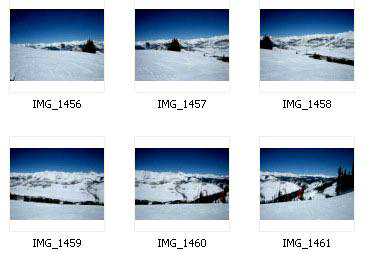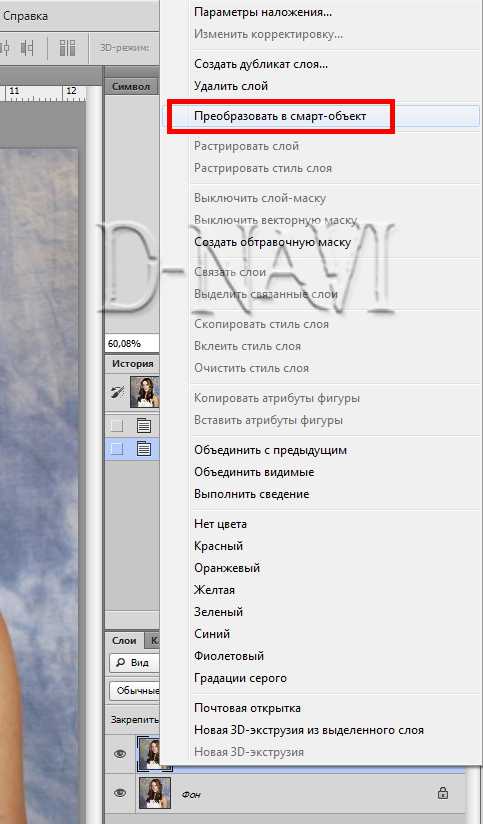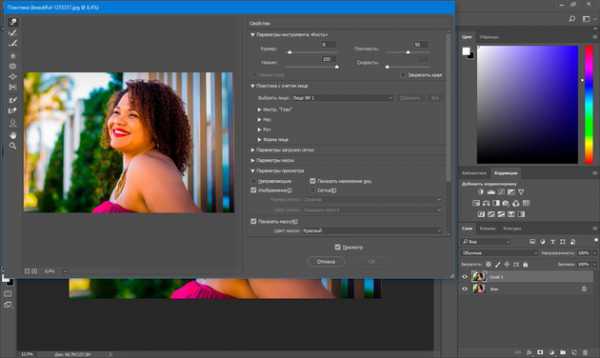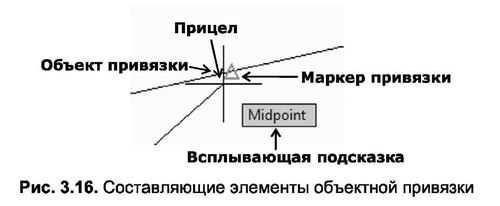Мы принимаем к оплате:
«Подарочный сертификат» от нашего Учебного Центра – это лучший подарок для тех, кто Вам дорог! Оплате обучение и подарите Вашим родным и близким обучение по любому из курсов!!!
«Сертификат на повторное обучение» дает возможность повторно пройти обучение в нашем Учебном Центре со скидкой 1000 рублей!
А также:
Как в фотошопе сделать эффект золота
Золото в Фотошопе.
Post written by admin at 14.04.2014 17:11Category: Эффекты и приемы в Фотошопе
Tags: эффекты
32 Comments »Сделайте этот урок, и вам будет доступно все золото Фотошопа! Смотрим видео, читаем текстовый вариант. Внизу - ссылка на скачивание нескольких золотых стилей и картинки-схемки. Если вы не знаете, как добавить стили в Фотошоп, посмотрите этот урок. Там речь идет о кистях, но со стилями все то же самое.
1. Открываем нужную фотографию в Фотошопе. Делаем копию: изображение – создать дубликат. Оригинал закрываем и дальше работаем с копией.
2. Выделяем нужную область (предмет, цветок и т. д.) любым удобным для вас способом, например, инструментом Быстрое выделение. Копируем выделение на новый слой – Ctrl + j. Инструмент находится там же, где Волшебная палочка и присутствует только в последних версиях Фотошопа. Если у вас его нет, воспользуйтесь пером или быстрой маской, или чем вам дольше нравится.
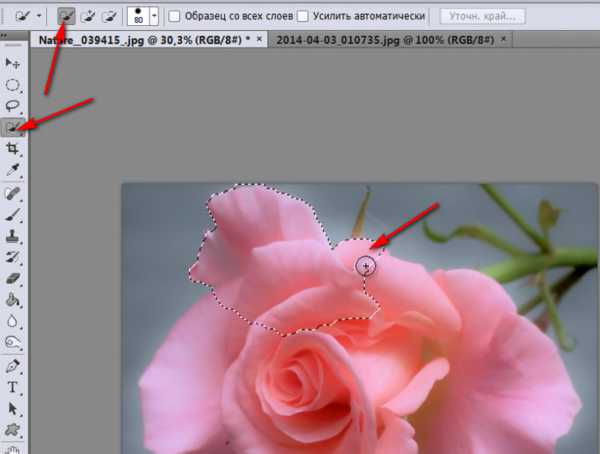
3.Работаем на новом созданном слое(он должен быть активным). Нижний слой можно пока отключить – нажать глазик. Внизу палитры слоев находим черно-белый кружок – добавить новый корректирующий слой, кликаем по нему и выбираем Цветовой тон – насыщенность. Ползунок Насыщенность переводим до конца влево. Изображение становится черно-белым. Подводим курсор между верхним слоем (корректирующий слой) и слоем с изображением и зажимаем Alt. Появляется стрелочка. Кликаем между слоями. Теперь наш корректирующий слой будет применяться только к нижележащему слою.
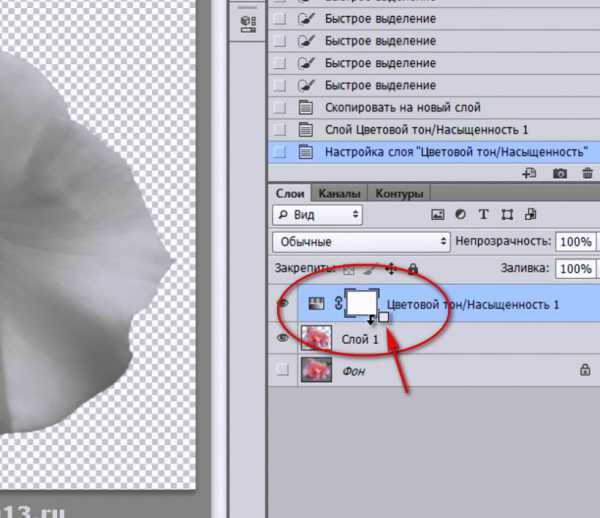
4. Открываем изображение со схемой кривых. (Она есть в архиве со стилями, или сохраните ее к себе на компьютер с данного изображения: правой к.м. – сохранить как). Инструментом Перемещение стаскиваем картинку на рабочий стол, чтобы было удобнее работать. Делаем активным файл с цветком (или с чем там у вас) – кликаем по нужной картинке. Выбираем Новый корректирующий1 слой – кривые. Применяем его к слою с картинкой-копией – см. пункт 3. Настраиваем кривые как на схеме – просто берем в нужном месте мышкой и тащим на новое место, после чего мышку отпускаем.
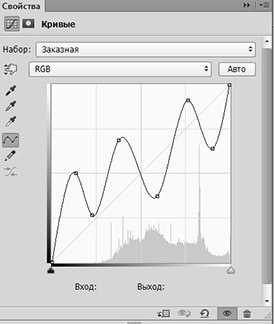

5. Заходим в Новый корректирующий слой – цветовой тон – насыщенность. Опять применяем его к слою с предметом на прозрачном фоне с помощью Alt – см. пункт 3. Ставим галочку Тонирование. Ставим настройки: цветовой тон 43, насыщенность 45, яркость примерно -13. Настройки можно менять по своему вкусу. Это примерные цифры.
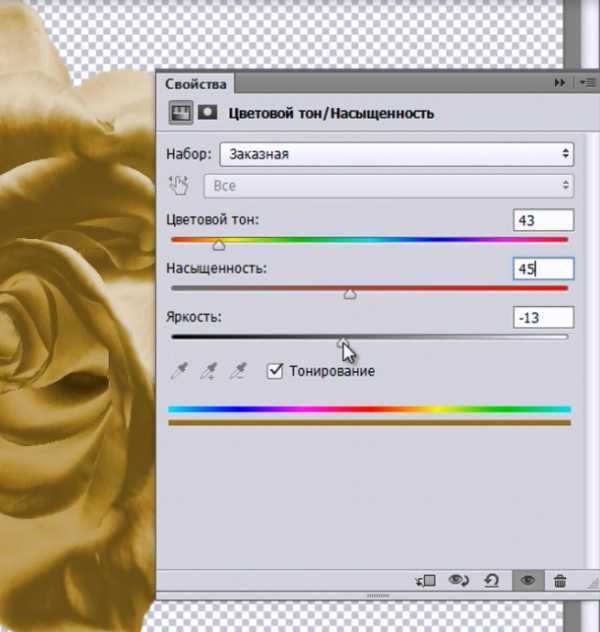
6. В конце можно немного размыть изображение. Стоя на слое с золотым цветком, заходим в Фильтры – размытие – размытие по Гауссу. Сдвигаем ползунок до нужного значения (как вам понравится).

Вот, собственно, и все. Можно пользоваться полученным золотым предметом на прозрачном фоне – вставить его куда-нибудь в другое фото, украсить им рамочку и т. д. Можно включить самый нижний слой, и тогда ваш золотой предмет будет красоваться на старом фоне!
Скачать

Желаю всем творческих успехов! Ваша





Меня можно найти в:
Все золото Фотошопа
87 249 66Сложность: Средняя
336 769 407Сложность: Средняя
225 352 471Сложность: Средняя
206 003 131Сложность: Средняя
51 116 4Сложность: Легкая
21 885 3Сложность: Легкая
Эффект золота - lihgtroom + Photoshop — DBurn.ru - Фото сайт
Всем привет! В 2010 году я придумал метод который назвал «эффект золота». Данный урок Вас научит превращать обычные скучные фотографии природы в сказочные золотые тона.
Есть много способов обработки, где цвета получаются более естественные, но именно моя любовь к неестественным цветам привела к данной обработке.
Экспериментируйте с цветами, фильтрами, смешивайте все, и возможно у вас получится что-то новое и очень красивое!
Данный снимок снят был на Canon 50 d + объектив Юпитер-9. Для урока потребуется:
- Adobe Photoshop CS3,
- Adobe Photoshop Lightroom
- И фильтр Nik Software Color Efex Pro.
Поехали:
- Едем на природу и фотографируем, какой-нибудь листик после дождя. Важно фотографировать в пасмурный день. Для данной обработки солнечные исходники не подойдут.
Я фотографировал рябину под дождем. Получилось красиво.

- Открываем исходник в лайтруме и переходим во вкладку «Коррекции». Нам нужно подготовить изображение для дальнейшей обработки. Нужно сделать так, чтобы снимок был затонирован в красный с оранжевым оттенком с вот такими настройками:
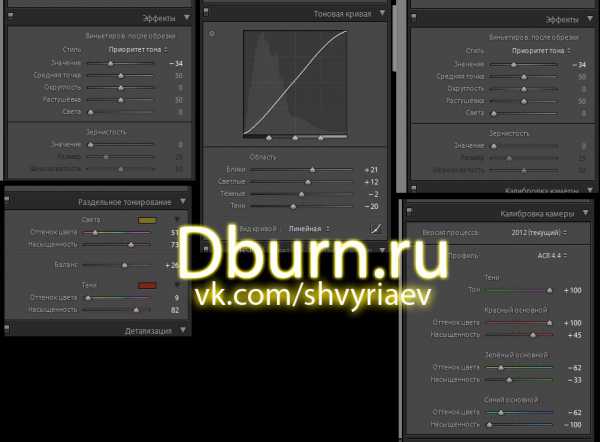
Для того, чтобы не устанавливать их вручную, скачайте мой пресет и установите в лайтрум — Скачать. Если не знаете, как установить пресет смотрите:

В итоге получается вот такой результат:

3. Теперь экспортируем то, что получилось в фотошоп. Не задубудьте перед этим установит плагин NikSoftwareColorEfexPro.
- Дублируем слой и открываем в плагиге NikSoftwareColorEfexPro. В данном фильтре 250 различных эффектов или больше, но нам нужен только один, под названием InfraredFilm. Далее выбере режим Color 4:
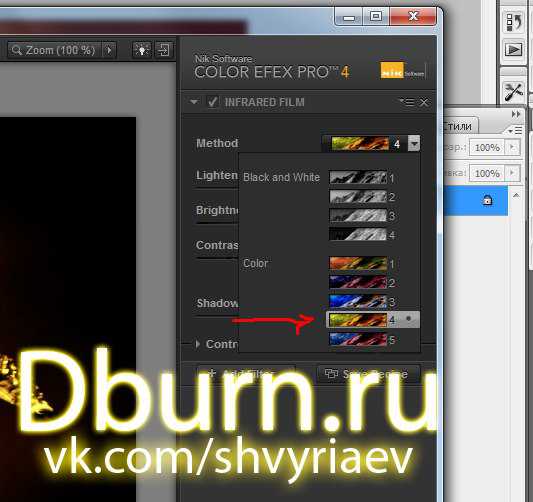
Теперь настраиваем параметры так, что бы получилось не слишком темно и листья были похожи на золото. У меня получилось вот так:
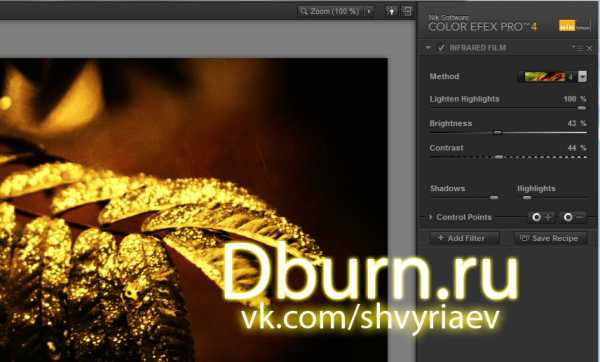
В результате у нас получился вот такой эффект:

- Теперь нам нужно сбалансировать фотографию, для того что бы она не была слишком темная по краям. И в целом немного светлее сделать. Для этого я настроил прозрачность слоя с полученным эффектом до 76%:

Получилось вот так:

- Мне не понравилось то, что края темноваты все еще, и я взял инструмент ластик и прошелся 50 % кисточкой по краям. Так как слой снизу ярче, тем самым я получил осветление:

Вот и все. В результате у нас получился эффект золота:
Вот еще примеры работ, которые я выполнил по данному методу:


Присылайте в комменты то, что получилось у Вас!
Автор Василий Швыряев
Данный урок написан специально для сайта http://dburn.ru , копирование разрешается только с указанием активной ссылки на сайт и с полным сохранением авторства! Какие-либо изменения в статье запрещаются!
Сообщить об ошибках в уроке - http://vk.com/shvyriaev
Лучшие стили золотого текста в Фотошопе
Сегодняшняя подборка поможет вам сделать в Фотошопе буквы золотым шрифтом быстро и без лишних сложностей. Такое оформление будет отлично смотреться в иллюстрациях каких-то элитных, дорогих вещей, плакатах с важными событиями, звездными анонсами и т.п. — в общем, подойдет всем задачам, связанным с Luxury тематикой.
Если вы уже искали подобные материалы в интернете, то заметили, что существует много методов и описаний как сделать надпись из золотых букв в Фотошопе, но использование специальных оригинальных стилей для текста значительно упрощает данный процесс. Несколько кликов — и нужный вам эффект будет применен. Новички оценят. Скачивайте, переходя по ссылками, кое-где перед загрузкой придется выполнить репост/регистрацию.
Three Gold Styles
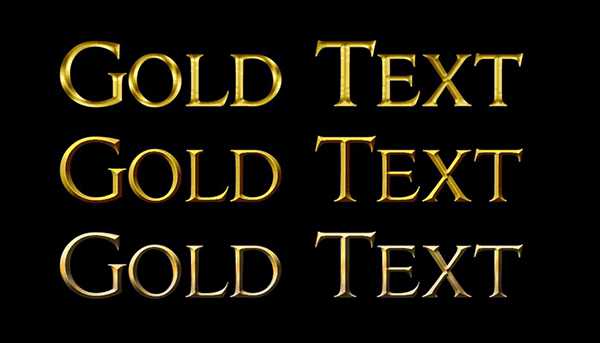
Golden Metallic Text Effect PSD Vol.4

70 Free Golden Photoshop Layer Styles
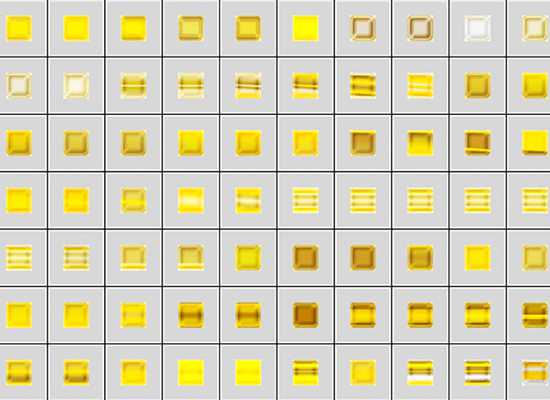
Free Gold Style

Perfect Gold
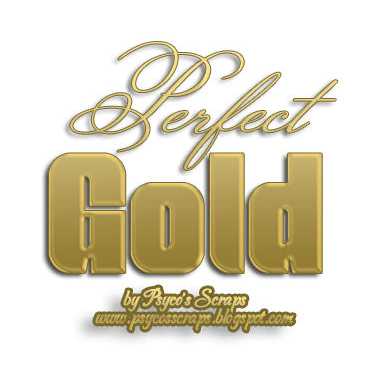
35 Gold Styles

Free Photoshop Gold Layer PSD & .ASL

Gold by Jen-ni

Gold Foil Text Effect PSD
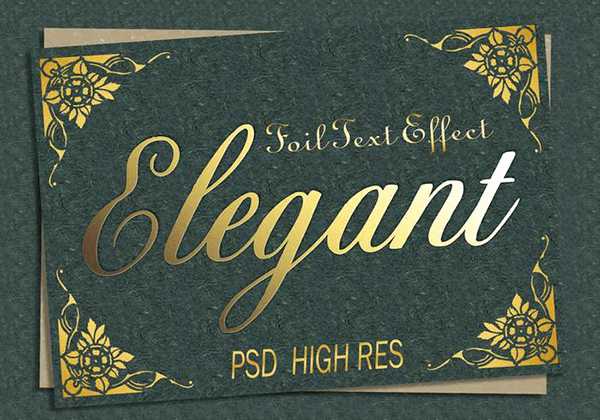
Free Gold LayerStyle 3

Также следует заменить, что реализовать стиль текста золотом в Photoshop лучше всего получается для крупных букв, с использованием массивных Bold шрифтов. Если это тонкая или декоративная типографика, то градиентные переходы и рамки не всегда смотрятся хорошо. В отличии от англоязычных для кириллицы не так много достойных русских жирных шрифтов, придется подбирать тщательнее.
Golden Foil Text PSD
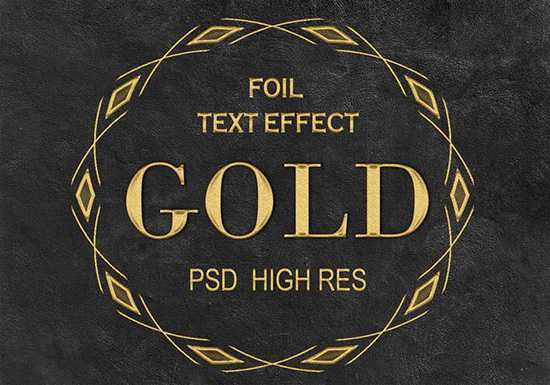
Gold&Silver Effect Styles

Free Gold Photoshop Style 4

Gold Text Free Style

Gold Styles Redux

Если вам понравился второй вариант сверху, то ищите его в заметке про красивые греческие шрифты, в частности больше всего подходят Gelio и Dalek.
Gold and Silver Styles PS

6 Gold Text Styles by DiZa

Photoshop fx Styles by Stefanolibe

Gold Text Effect Photoshop Layer Style

Golden Layer Style by RomenigPS
Free Photoshop Gold Styles 2 PLS

3D Gold Style by Kamarashev

Gold Paint Effect

Golden Text Style by AlexLasek

3 Photoshop Gold Text Styles
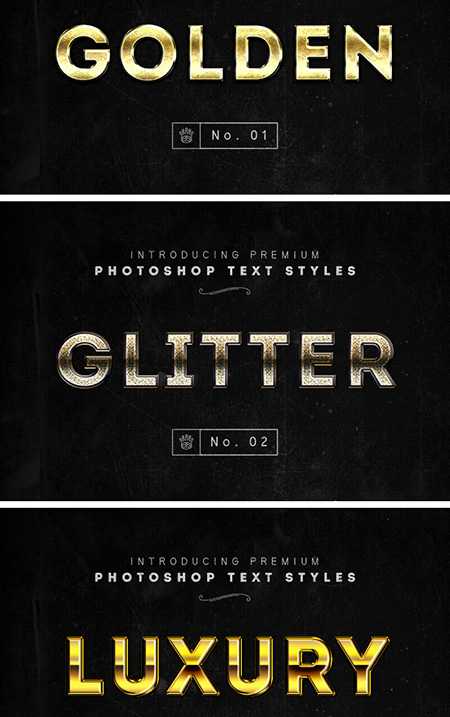
Gold Letters and Symbols

Gold Rush

Vector Abstract Golden Artistic Design Alphabet

Alphabetic Fonts and Numbers

Vector Gold Font With Currency
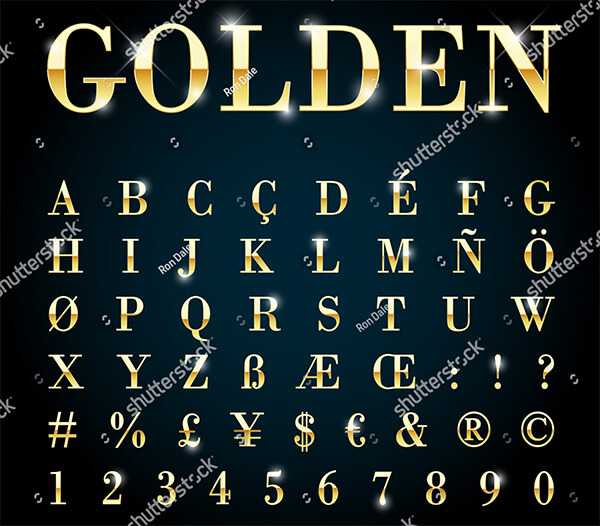
Vector Gold Letters Set

Crown Casino

Итого получилось чуть более 30-ти наборов стилей с эффектом золота в Фотошопе. Некоторые архивы содержат целую группу объектов, как например, Gold by Jen-ni (где около 80-ти преобразований), другие — все один. Лучше всего они смотрятся на крупных текстах, но можно пробовать применять не только там. В премиальных работах представлен алфавит в векторном формате.
P.S. Если вы хотите хорошо зарабатывать онлайн то изучите следующие cpa офферы в отличии от контекста каждая «продажа» принесет вам больше денег. Хотя, конечно, направление не из простых.